トラックポイント付きミニキーボード「Miniguru」のページが公開されています。
ThinkPad使いではありませんが、HHKよりフレームを極限までの省スペース化してるの凄い。ディップスイッチで設定を変更出来る物はありますが、内部ファームに設定を書き込めるとか今時のPCハードウェアとしていい感じですね。
http://www.guru-board.com/japanese/home_jp



Always on the Home Row
カーソルキーはいつもあなたの指の下、セカンドレイヤーはスペースの両側にあるキーを親指で押す事によって使用する事ができます。マウスを使用する時以外、キーボードから指を離す必要はありません。その為に私達はスティックを搭載しました。
Programmable Layout
ほとんどの場合スタンダードレイアウトで問題ありませんが、もしColemak、Dvorak、またはオリジナルなショートカットが必要なら簡単にキーボードのファームウェアに保存する事ができます。他のPCでもすぐに活用することが出来ます。
Configurator
Guruboardはメカニカルスウイッチを使用しています。.クリッキー、タクタイル、リニアー。ケースとキーキャップはお好みの色からお選び頂けます。エンターキーは縦横。キーは文字あり、文字なし。バリエーションは無数。コンフィギュレーターをお試しください。
Miniguru Feature
Always on the Home Row
効率の良いタイピングをするには、常に指をホームローで維持します。それは、人差し指がFとJキーを離れる事ができません。普通のキーボードはカーソルキーを使用する時、ホームローを離れなければなりません。それは非効率で、不便です。Miniguruにはエディティングキーが渦キーを押す事によって使用でしるセカンドレイヤーにあります。早い、便利。渦キーを押すとセカンドレイヤーのキーが利用できる。エンターとエディティングキーの間隔はたったキーひとつ分です。マウスを使用する時、あなたの指はホームローから離れてしまいます。その場合、ポインティングスティックがとても便利です。ポインティングスティックのマウスボタンはスペースの手前にあります。そのボタンは親指で押します。

Programmable Layout
スタンダードレイアウトはほとんどの方には問題ありませんが、レイアウトを変更する事ができます。不変的にMiniguruのファームウェアに保存する事ができます。オリジナルのレイアウトはキーボードが他のPCでもすぐに利用することが出来ます。その他のドライバーは必要ございません。オリジナルレイアウトはguru-board.com.で共有する事が出来ます。レイアウトをダウンロードしたら、お好みのレイヤーを選んでお持ちのキーボードのレイヤーとして使う事が出来ます。複雑だと思いますか?ほとんどのレイアウト変更はすでにあるレイアウトを少し変えるだけです。例えば、スピーカーの音量調節、または繰り返し使うフレーズです。
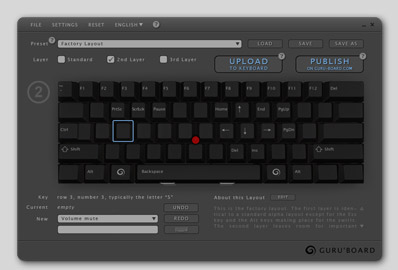
Configurator
キーボードはPCユーザーとPCの間のメインインターフェイスです。新しいPCを購入しても良いキーボードは永遠に使う事が出来ます。人はそれぞれ別の物が必要です。キーボードはそれに順応しなければなりません。特に、長く使っている物には重要な事です。ボディ、キーキャップ、スティックカラー、スイッチタイプ、レイアウト、キーキャップ言語、またはポインティングスティックのありなしを選んでください。
プレビューコンフィギュレーターはカラーとスティックを表示する事が出来ます。是非、使ってみてください。
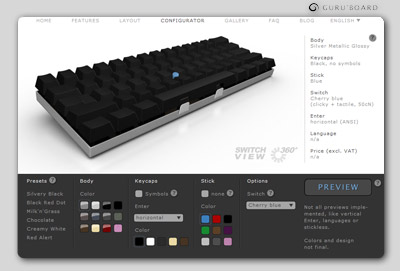
Tiny Footprint
Miniguruの大きさは普通のキーボードのアルファのサイズを超えていません。それは色々なメリットがあります。例えば、机のスペースです。スペースが大きく取れれば、キーボードを好きな位置に動かす事ができます。それに伴って、それぞれの座り方に合わせる事が出来ます。旅行の時も持ち運びが簡単です。ノートPCのキーボードの上に設置して使う事も出来ます。
最新のノートPCはどんどん小さくなっています。そういったPCのスタンダードキーピッチは約19mmもありません。

Large Feet
ノートPCに別のキーボードを設置して使う時、足が小さいのは問題です。なぜならば、キーボードの足がノートPCのキーの間に入ってしまい、グラグラと動くからからです。その為に、Miniguruのキーボードの足は大きくしました。右側の絵はデザインプロトタイプです。ファイナルバージョンは現在見えるランダムなネジを改善し、中央の足はおそらくなくなります。

USB Hub Included
設置されているUSBハブは他のUSBデバイス、例えばメモリースティック、デジタルカメラ等接続する事が出来ます。USBハブはフルパワーが必要なら、その為にコンセントプラグを送付します。FAQを参照してください。キーボードとPCはミニUSBプラグで接続されています。

Miniguru Layout
レイアウトについて
レイアウトという言葉は、キーボードについて複数の意味があります。(詳しい説明はWikipediaを参照してください).まず、レイアウトには基本的に2つの種類があります。その種類は垂直、水平のエンターキーで見分ける事が出来ます。垂直のエンターキーはほとんどヨーロッパのISOレイアウトで利用されています。アメリカのANSIレイアウトには水平のエンターキーがついています。コンフィギュレーターでキーキャップ言語の選択によってエンターキーの型が決まります。ただし、ブランクキーを選択した場合、エンターキーの型についてはじっくりお考えください。次に、シンボルキーの配置:
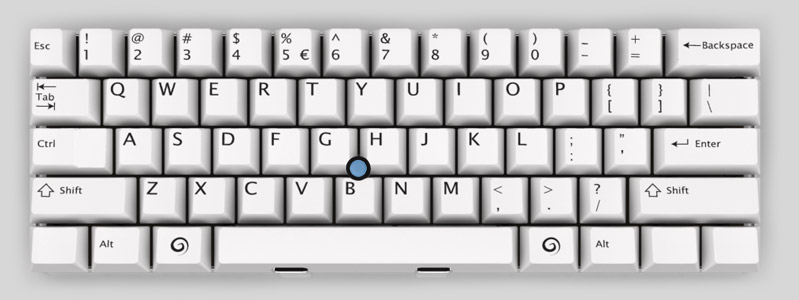
ANSIキーボードで例えると、Escと/~はキーボードの同じ場所に配列されていますが、/~はセカンドレイアーに存在します。
コントロールキーはキャプスロックが元々あった場所に移動しました。アルトキーは渦キーの為にに少し位置を変更しました。渦キーは親指を使って、セカンドレイヤーを表示させます。Miniguruと普通のキーボードには若干の違いがあります。しかし、時々普通のキーボードのように使いたい人もいます。Miniguruについているソフトのプリセットで簡単にプログラミングが出来ます。変更内容はファームウェアに保存されています。違うPCに繋いでもすぐに使う事が出来ます。
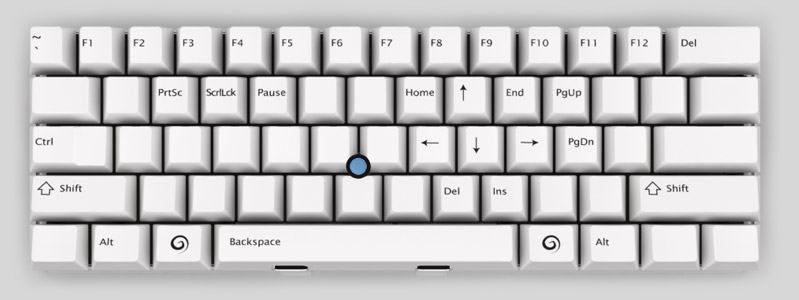
私達は、セカンドレイアーを簡単にデザインしました。重要なエディティングキーはコントロールをシフトのコンビネーションでよく使うので右側に配列しました。エンターとバックスペースには一つ分のキーの間隔があります。なぜならば、タイプミスを防ぐ事ができるからです。Miniguruのレイアウトでは最もよく使われているキーは親指、人差し指、中指で操作できるようになっています。他にも必要ですか?キーをプログラミングするには数秒だけ必要です。その結果はファームウエアに永久に保存されます。Miniguruにはたくさんのプリセットがついています。その為、ほとんどの場合プログラミングする必要がありません。プリセットはエクスポートとインポートする事が出来ます。そして、複雑なレイアウトも共有する事が出来ます。
